Завдання 2: Розв’яжіть аналіз і перегляньте результати
У цій вправі ви виконуєте аналіз і переглядаєте сітку, власні частоти та форми режиму камертона, щоб перевірити його власну частоту. У цьому огляді результатів Дослідження 1 – Модальні частоти ви
-
Перевірте сітку, щоб переконатися, що через найтоншу частину камертона достатньо елементів
-
Анімація та перегляд 12 режимів вібрації, щоб визначити, який з них використовувати для перевірки власної частоти вилки
-
Визначте власну частоту вибраного режиму, щоб побачити її порівняння з номінальною частотою 440 Гц для музичної ноти формату A4
-
Визначте, чи камертон потрібно вкоротити чи подовжити.

Модель камертона (ліворуч) і результат повного модального зміщення камертона для режиму 1 (праворуч) .
Передумови
- Дія 1 завершена.
Кроки
-
Розв’язати дослідження.
- Натисніть
 (Робоча область моделювання > вкладка «Налаштування» > панель «Розв’язання» > «Розв’язування») , щоб відкрити діалогове вікно «Розв’язування» .
(Робоча область моделювання > вкладка «Налаштування» > панель «Розв’язання» > «Розв’язування») , щоб відкрити діалогове вікно «Розв’язування» .
Примітка . Незважаючи на те, що модель не обмежена, піктограма попередньої перевірки показує a
 зелена галочка, яка вказує на відсутність попереджень і модель готова до вирішення. Причина полягає в тому, що імітаційні моделі Modal Frequencies не вимагають обмежень; вирішувач здатний виводити коливання твердого тіла як дійсні моди власної частоти.
зелена галочка, яка вказує на відсутність попереджень і модель готова до вирішення. Причина полягає в тому, що імітаційні моделі Modal Frequencies не вимагають обмежень; вирішувач здатний виводити коливання твердого тіла як дійсні моди власної частоти. - Натисніть Розв’язати , щоб запустити аналіз і закрити діалогове вікно.
- Після завершення аналізу натисніть «Закрити» , щоб закрити діалогове вікно «Стан завдання» .
Вкладка «Результати» відкривається автоматично, щоб ви могли переглянути результати.
- Натисніть
-
Покажіть сітку та перевірте її, щоб переконатися, що в найтонших частинах камертона є принаймні чотири елементи.
- Натисніть
 (Робоча область моделювання > вкладка «Результати» > панель «Завершити результати» > «Завершити результати»), щоб перейти на вкладку «Налаштування» . Лінії сітки легше побачити на світло-сірому фоні, ніж на темно-синьому контурі.
(Робоча область моделювання > вкладка «Результати» > панель «Завершити результати» > «Завершити результати»), щоб перейти на вкладку «Налаштування» . Лінії сітки легше побачити на світло-сірому фоні, ніж на темно-синьому контурі. - У браузері натисніть
 поруч з
поруч з  Сітка , щоб зробити сітку видимою.
Сітка , щоб зробити сітку видимою.

Примітка . Зазначений розмір сітки призводить до чотирьох елементів через найтоншу частину камертона. Це хороший розмір елемента для точного фіксування вигину зубців.
- У браузері натисніть
 поруч з
поруч з  Сітка , щоб приховати сітку.
Сітка , щоб приховати сітку. - Натисніть
 (Робоча область «Моделювання» > вкладка «Налаштування» > панель «Результати» > «Результати моделювання»), щоб повернутися до вкладки «Результати» .
(Робоча область «Моделювання» > вкладка «Налаштування» > панель «Результати» > «Результати моделювання»), щоб повернутися до вкладки «Результати» .
- Натисніть
-
Анімуйте результат повного модального переміщення для режиму вібрації 1 , використовуючи найшвидшу швидкість і опцію «Двосторонній» , щоб продемонструвати повний цикл вібрації.
- У розкривному списку «Режим» поруч із легендою графіка підтвердьте, що вибрано «Режим 1» .
- Натисніть
 (Робоча область Simulation > вкладка Results > Result Tools panel > Animate), щоб відкрити діалогове вікно Animate .
(Робоча область Simulation > вкладка Results > Result Tools panel > Animate), щоб відкрити діалогове вікно Animate . - Активуйте опцію Двосторонній , щоб створити повторювану синусоїдальну анімацію.
- У розкривному списку «Швидкість» виберіть «Найшвидший» .
- Натисніть
 грати
грати
Зверніть увагу на те, що камертон не деформується; він перекладається лише в напрямку X. Власна частота для мод твердого тіла становить 0 Гц (або приблизно 0 Гц).
-
Поки анімація ще працює, виберіть наступний режим вібрації зі спадного списку «Режим» поруч із легендою сюжету. Спостерігайте за формою цього режиму. Повторюйте, доки не побачите всі дванадцять режимів вібрації.
Для кожного режиму спостерігайте за рухом ручки. Будь-який режим, який включає значний осьовий, радіальний або крутильний рух рукоятки, не може бути стійким. Ці режими швидко відмирають, коли людина тримає в руках камертон.
Результати режиму 12 мають виглядати так:

Зверніть увагу, що найбільша величина зміщення для режиму 12 знаходиться в нижній частині ручки, і вона знаходиться в напрямку +/- X. Якщо хтось тримає камертон, то цей режим вібрації точно вимре практично відразу.
-
Визначте найкращий режим вібрації для налаштування вилки, переключіться на нього та визначте його власну частоту. Ви шукаєте режим, який демонструє найменший рух рукоятки камертона.
- Перегляньте всі режими вібрації за допомогою розкривного списку «Режим» поруч із легендою графіка та визначте, які з них демонструють найменший рух біля основи ручки.
Лише режим 7 і режим 11 демонструють мінімальний рух ручки. Ці два режими є єдиними з дванадцяти обчислених режимів, які можуть підтримуватися, поки хтось тримає камертон. Обидва ці режими передбачають незначний осьовий рух (трансляція Y) ручки.
Відносний осьовий рух більший для режиму 11 і для режиму 7 , тому режим вібрації 11 зникає швидше, ніж режим 7 (основний режим вібрації).
- У розкривному списку «Режим» поруч із легендою графіка виберіть «Режим 7» .
Ваша модель має виглядати як на зображенні:
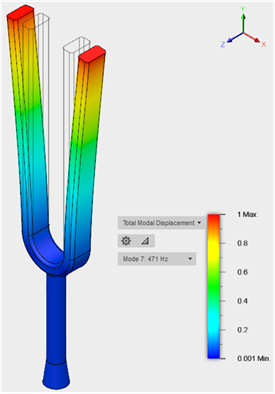
- У діалоговому вікні «Анімація» натисніть «ОК» , щоб зупинити анімацію та закрити діалогове вікно.
- У розкривному списку «Режим» біля легенди графіка зверніть увагу на частоту біля «Режиму 7» .
Власна частота для режиму 7 становить 471 Гц, що приблизно на 7% вище номінальної частоти 440 Гц для музичної ноти формату A4. Пам'ятайте, що мета полягає в тому, щоб створити висоту 418 Гц, що на 5% нижче, ніж нота A4. Зубці вилки повинні бути подовжені, щоб знизити власну частоту цього режиму.
- Перегляньте всі режими вібрації за допомогою розкривного списку «Режим» поруч із легендою графіка та визначте, які з них демонструють найменший рух біля основи ручки.
Підсумок діяльності 2
Під час цієї дії ви провели аналіз і переглянули результати. Щоб перевірити його власну частоту камертона, ви
- Перевірте сітку, щоб переконатися, що через найтоншу частину достатньо елементів
- Анімований перегляд 12 режимів вібрації, щоб визначити, який з них використовувати для перевірки власної частоти вилки
- Визначається власна частота обраного режиму
- Визначили, що камертон потрібно подовжити.
Орігінал сторінки: Activity 2 Solve the analysis and review the results